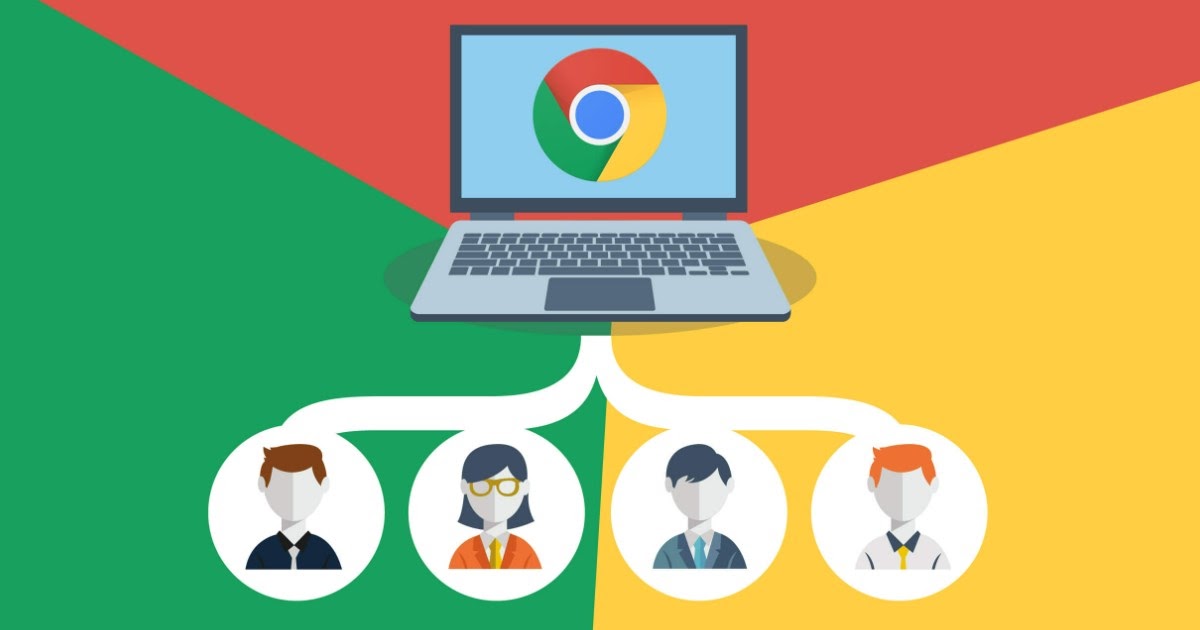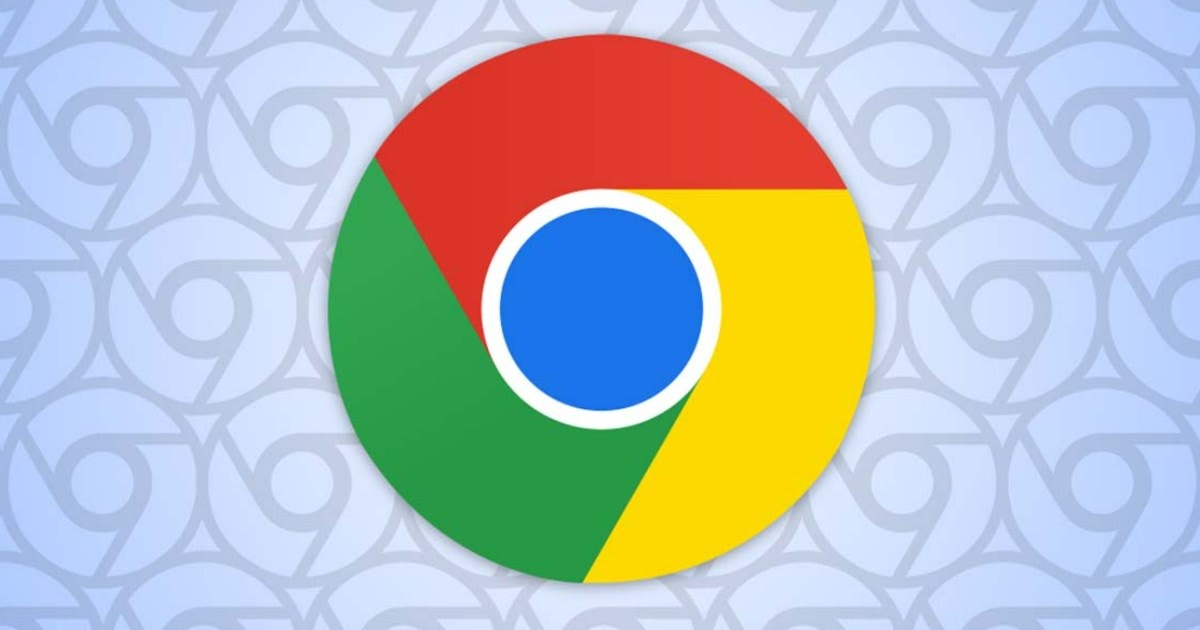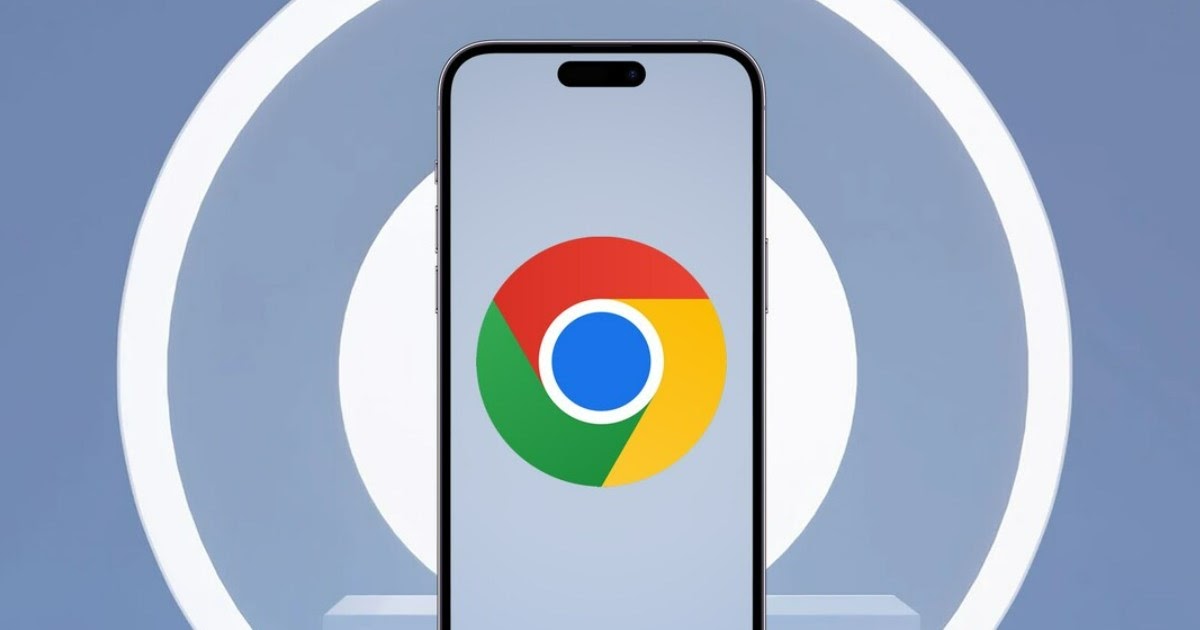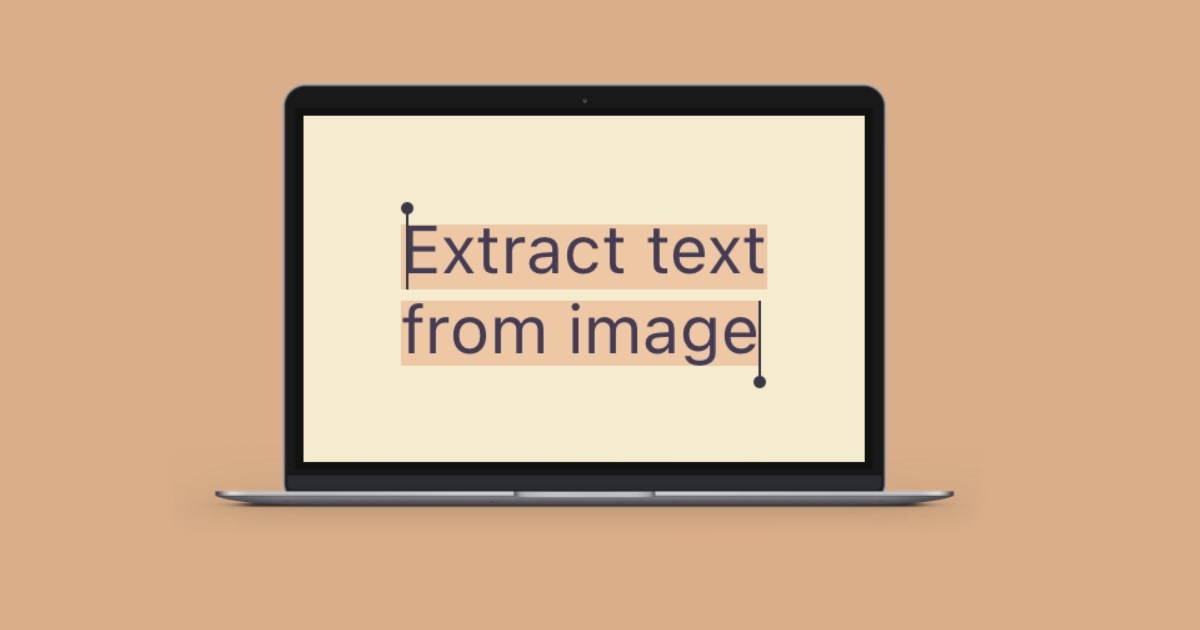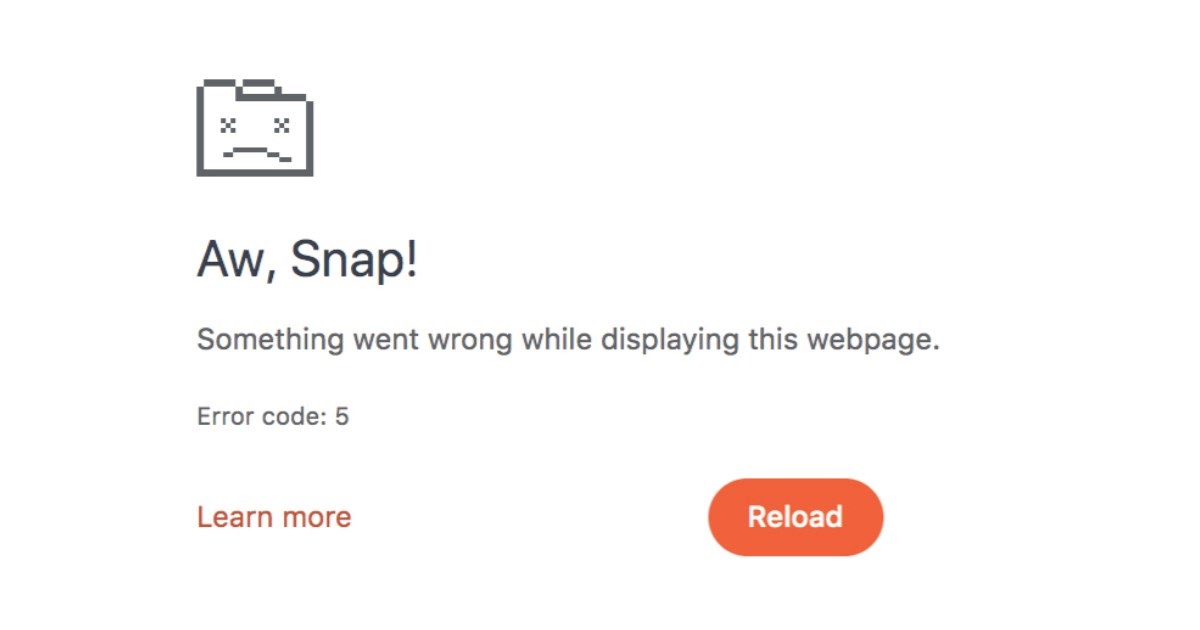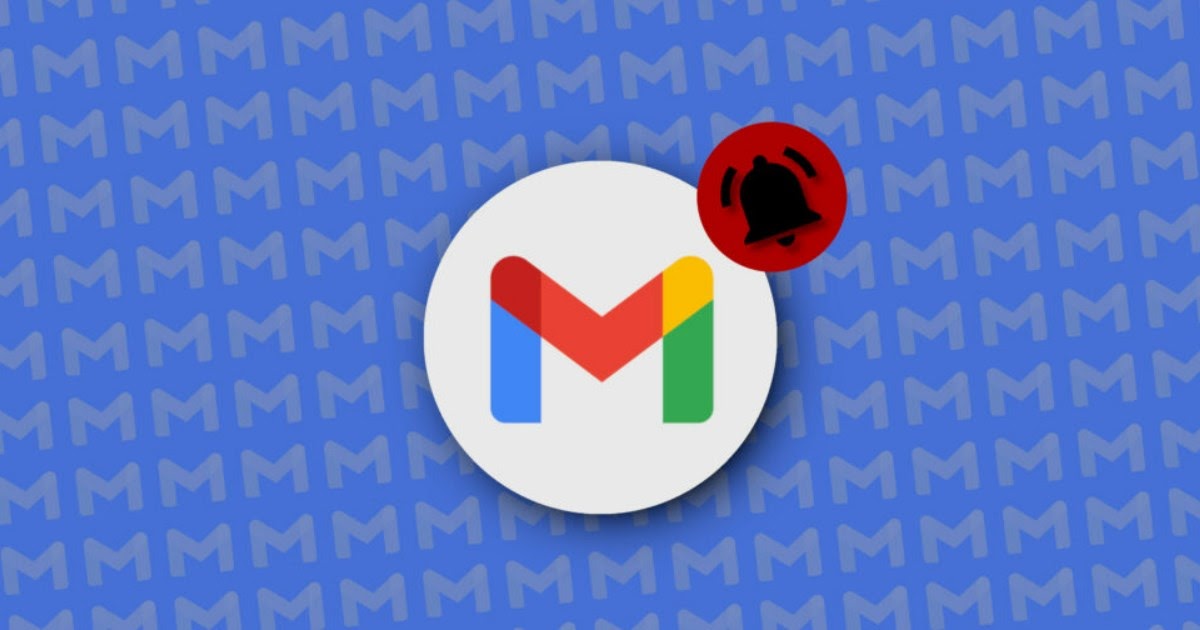Cómo solucionar errores y problemas en Chrome cuando Google Chrome deja de funcionar, falla o falla
 Google Chrome es hoy en día el navegador más utilizado en el mundo pero, como todos los programas, puede encontrarse con varios tipos de errores y problemasalgunos de ellos tan graves como para hacer que sea imposible navegar por Internetlee tu correo o abre tus redes sociales favoritas.
Google Chrome es hoy en día el navegador más utilizado en el mundo pero, como todos los programas, puede encontrarse con varios tipos de errores y problemasalgunos de ellos tan graves como para hacer que sea imposible navegar por Internetlee tu correo o abre tus redes sociales favoritas.Si un simple reinicio del navegador no resuelve los problemas, en la siguiente guía hemos recopilado los mejores consejos y trucos sobre cómo arreglar google chrome si no funciona o fallapara que pueda volver a navegar por Chrome en poco tiempo.
Solucione el error «Esta conexión no es privada» en Chrome
1) Crear un nuevo perfil de usuario
El truco más simple implica crear inmediatamente un nuevo perfil de usuario e intente navegar por Internet, para asegurarse de que no se produzcan los mismos errores. Para proceder, lo único que tenemos que hacer es abrir Chrome, presionar el ícono de perfil en la parte superior derecha y hacer clic en agregar.
En la nueva ventana, haga clic en Continuar sin cuentaelija un nombre de su elección, indique un color (para distinguirlo de otros perfiles presentes) y presione en fin para confirmar la creación del nuevo perfil; asegúrese de marcar el elemento para crear un acceso directo dedicado en el escritorio, para que pueda abrirlo rápidamente.
Después de la creación, abrimos el nuevo perfil desde el acceso directo del escritorio; si este nuevo perfil funciona bien podemos transferirle nuestra antigua cuenta de Googleeliminando o ignorando el antiguo perfil bloqueado o no funcional.
Para saber más podemos leer nuestras guías sobre como crear varias cuentas en chrome vamos cómo usar el menú de administración de inicio de sesión en Chrome.
2) Restablecer Google Chrome
Si cambiar de perfil no resolvió los problemas con Google Chrome podemos probar a resetear todo el navegador mediante el procedimiento incluido en el programa.
Para restaurar, abra Chrome, presione la barra de direcciones en la parte superior, vaya a la página interna cromo://configuración/restablecerpresione en Restaurar la configuración predeterminada original y finalmente presione en el botón Reiniciar.
El navegador volverá a su configuración original en segundos, como si nunca antes se hubiera utilizado; después del reinicio tendremos que Inicie sesión en Chrome para recuperar sus marcadores, historial y extensiones guardado en el perfil anterior.
3) Desinstalar y reinstalar Chrome
Si Chrome ya no se abre o el menú Ajustes no está disponible con ningún perfil de usuario, Chrome tiene un problema demasiado grave para solucionarlo con las herramientas integradas y debe ser reinstalado.
Para proceder entonces desinstalamos Google Chrome de Configuración -> Aplicaciones -> Aplicaciones instaladasvolvemos a descargar el instalador desde sitio de Google Chromeinicie el ejecutable y siga las instrucciones para reinstalar el navegador de Google en nuestra computadora.
En este escenario, puede ser una buena idea probar Google Chrome portátil, la versión sin instalación de Chrome que también podemos iniciar desde una memoria USB o desde cualquier carpeta del ordenador; esta versión funciona totalmente separada de las demás aplicaciones instaladas y puede ser una excelente alternativa a los navegadores instalados.
4) Solucionar errores de PC
Si el instalador no funciona u otros programas muestran un comportamiento extraño, entonces el el problema es con la pc en usomuy probablemente causado por un virus o un error en algunos archivos del sistema.
Para eliminar eficazmente los virus ocultos en su PC, le recomendamos que instale Malwarebytes, una herramienta de análisis eficaz contra todo tipo de amenazas (especialmente aquellas que bloquean el uso de los navegadores). Si Malwarebytes no detecta nada, siempre podemos utilizar otras herramientas de análisis gratuitas muy potentes, como las que se ven en la guía de ai programas gratis para limpiar pc de virus y malware.
Si por el contrario el problema son los archivos del sistema, podemos probar un restaurar archivos del sistema con el comando SFC o usar el Comando DISM para reparar eficazmente los archivos del sistema dañados.
Conclusiones
El navegador Google Chrome es lo suficientemente robusto para resistir virus y extensiones maliciosas, pero sus defensas no son insuperables: Muchos virus de PC y muchos programas apuntan a este navegador, ya sea cambiando la pantalla de inicio, instalando nuevos complementos inútiles o dañinos, o mostrando páginas de redireccionamiento llenas de anuncios o motores de búsqueda falsos.
Afortunadamente, podemos solucionar la gran mayoría de los problemas con un nuevo perfil o usando la herramienta de reinicio de Chrome; en los casos más graves tendremos que reinstalarlo o escanear todo el PC en busca de virus o archivos del sistema dañados.
Para saber más podemos leer las guías en cómo restaurar Chrome en Android y iPhone vamos cómo cambiar las opciones del navegador modificadas por malware, extensiones y adware.